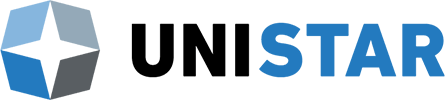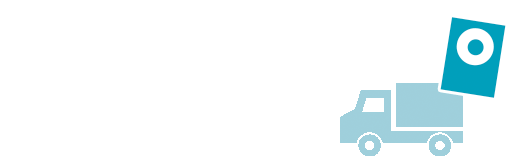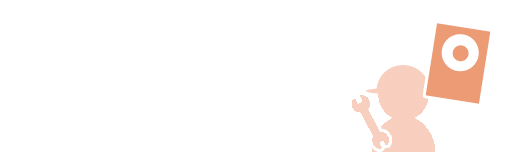概要
スナップショットは特定の一時点の状態を写真のように切り取って保存する機能です。
データが誤って削除・変更された場合に、保存した時点の復元ポイントまですばやく復元できます。その特性からランサムウェア対策としても活用できます。
ここではスナップショットの設定方法を簡単にガイドします。
サポート対象モデル
QTS 4.3.4 以降のファームウェアが搭載されたQNAP NAS(一部対象外)
スナップショットの最大数は、NASモデルや、NASに搭載されているメモリの容量によって変わります。
スナップショットを使用するには、最低1GBメモリが必要です。
旧機種の一部は非対応です
<サポート対象外モデル>
◆ HS-x10、TAS-x68、TS-x69/U、TS-x59/U、TS-x39/U、TS-x31/U、TS-x28、TS-x21、TS-x20、TS-x19/U、TS-x12、TS-x10/U、TS-x09/U、TS-x01、TS-x00
詳細およびサポートされているモデルの一覧は、こちらから確認できます。
スナップショットを設定してみる
前項と重複しますが、はじめに以下を再度確認しましょう。
- サポート対象のモデルであること
- QTS 4.3.4 以降にアップデートされていること。
- 少なくとも1つのストレージプールに加えて1つのボリューム、または LUNが作成されていること。
※本稿では QTS 4.3.6.0895 を使用しています
- 管理画面にログイン後、「ストレージ&スナップショット」 > 「スナップショット」に進みます。
- ボリュームまたは LUN を選択してクリック。(以下の画面では”DataVol1″です)

- スナップショット名や保存期間を設定。「OK」をクリックします。

- スナップショットが作成されます。
スナップショットの管理・復元・スケジュールの設定
- 前述の「スナップショット」画面にあるボリュームまたは LUN の名前をクリックし、「スナップショットマネージャー」を開きます。
スナップショットマネージャー では、スナップショットの表示や削除、データの復元ができます。
- データを復元したい場合、復元したいスナップショットを選択します。
個々のファイルを復元するには、1つあるいは複数のファイル・フォルダーを選択し、「復元」をクリックします。
すべてのデータをボリュームまたは LUN 復元するには、「ボリュームスナップショットを元に戻す」をクリックします。
- スナップショットのスケジュールを設定するには、「スナップショットのスケジュールを設定する」をクリックします。
定期的な間隔 (時間、日、週、月) でスナップショットを取ることができます。
保証されたスナップショット領域とは?
ストレージプール内に予めスナップショット用のデータ容量を別途確保しておくことで、スナップショットの最大数を保証する機能です。シンプロビジョニングやその他の機能などによって、ストレージプールから新たなデータリソースが必要になる場合、通常古いスナップショットから自動的に削除されてしまいます。保証されたスナップショット領域を予め設定しておくことで、スナップショットの可能数を変動させることなく、計画的に保存していくことが可能になります。
NAS 上にスナップショット用の領域を確保するために「保証されたスナップショット領域」 > 「構成」 をクリックします。
スナップショットが使用できない場合の確認事項
-
モデル自体がスナップショット機能をサポートしているか
下記サポート対象外のモデルを使用している場合は残念ながら利用することができません。
現行品であればエントリー機種でもサポートされていますので、よろしければ買い替えも検討してみてください。
<サポート対象外モデル>
◆ HS-x10、TAS-x68、TS-x69/U、TS-x59/U、TS-x39/U、TS-x31/U、TS-x28、TS-x21、TS-x20、TS-x19/U、TS-x12、TS-x10/U、TS-x09/U、TS-x01、TS-x00
-
NAS に 1GB 以上のメモリが搭載されているか
QNAPのスナップショット機能は、メモリが1GB に満たない モデル では利用できません。
NAS モデルとメモリ容量に応じて、撮影できるスナップショットの最大数が決まります。
メモリ増設が可能なモデルの場合は、状況に応じメモリの増設を検討してください。
-
レガシーボリュームや静的ボリュームは対象外
スナップショットはボリュームや LUN 上に保存されるのではなく、空きストレージプールを使用します。
ストレージプールに作られたボリューム、シンボリューム、ブロックベースの LUN のみがスナップショットの対象となります。
ファイルベースの LUN はその親ボリュームのスナップショットをとることで保護されます。
-
ご利用のストレージプールがスナップショットをサポートしているか
スナップショットに対応していないファームウェア( = QTS 4.3.4 より前のバージョン)から QTS 4.3.4 にアップデートした場合、既存のストレージプールはスナップショットを利用できません。QTS 4.3.4 アップデート後に作られた新しいストレージプールだけがスナップショットに対応します。
この問題を回避するには、
- まず古いストレージプールの全データを外部のストレージデバイスに退避・バックアップします。(外付けHDDやNAS、クラウドなど)
- そして古いストレージプールを削除し、新しいストレージプールを作り直します。(ストレージプールを削除する場合は保存されているデータも削除されます。必ず事前にバックアップを行ってください)
別法:
ご利用のNAS に空きドライブベイがある場合は、その空きドライブに新しいディスクを追加した上で別途新しいストレージプールを作り、全データを古いプールから新しいものへ移動させる方法もあります。
| 企業情報 |
■ 株式会社ユニスターについて
ユニスターは日進月歩をいくコンピュータデバイスの世界において、国内外のあらゆる先端技術に目を向け、お客様のもとへお届けすることを使命としています。近年では日々増大するデータの整理・効率化に悩む企業様に対し、NASサーバーによる解決を提案しています。QNAP・ASUSTOR の正規代理店として長年培った経験を活かし、ヒアリングから導入後まで責任を持ってサポートさせていただきます。